Excel-Index-Funktion verstehen und anwenden: Ein Leitfaden für effektive Datenanalyse
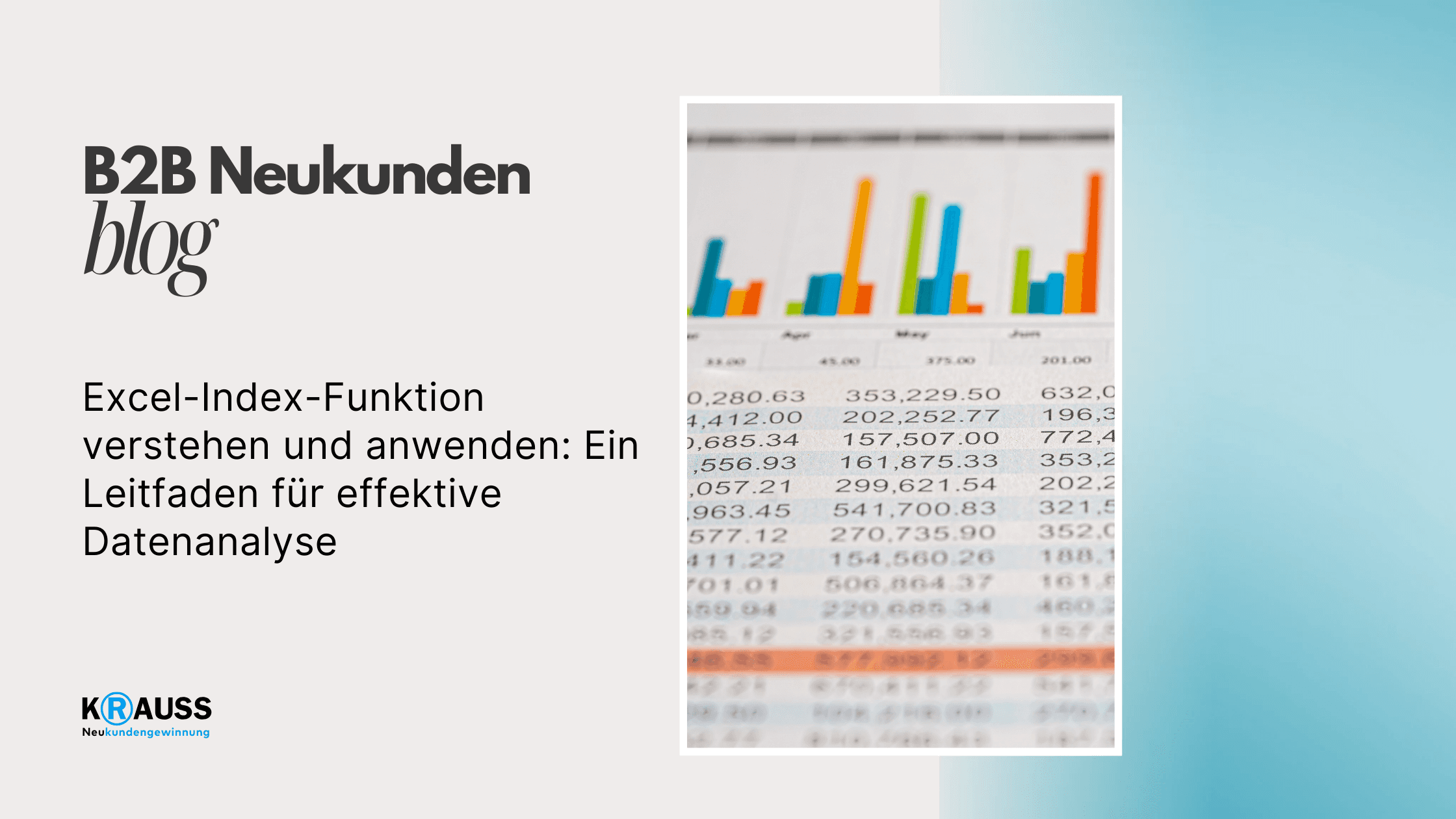
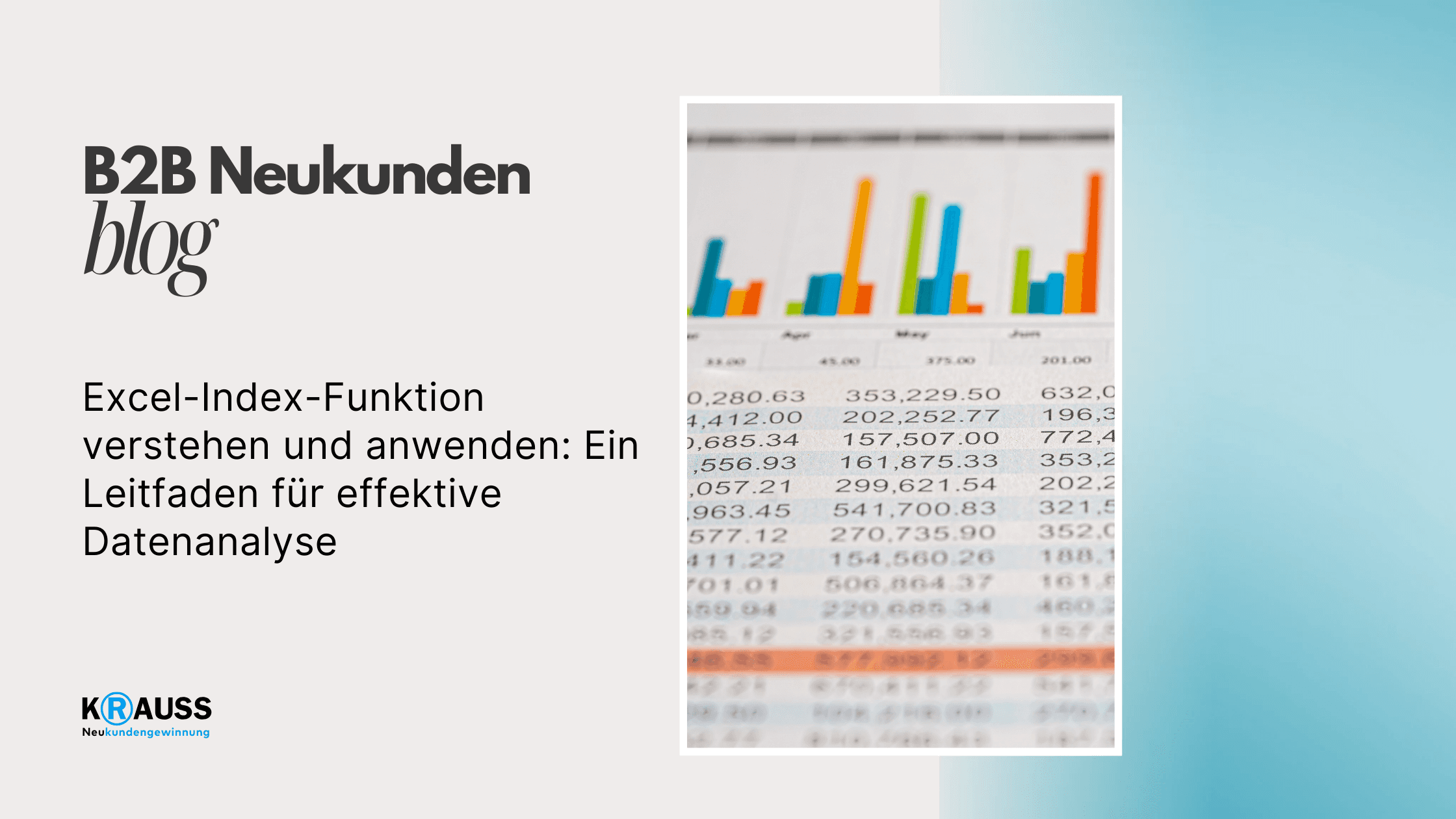
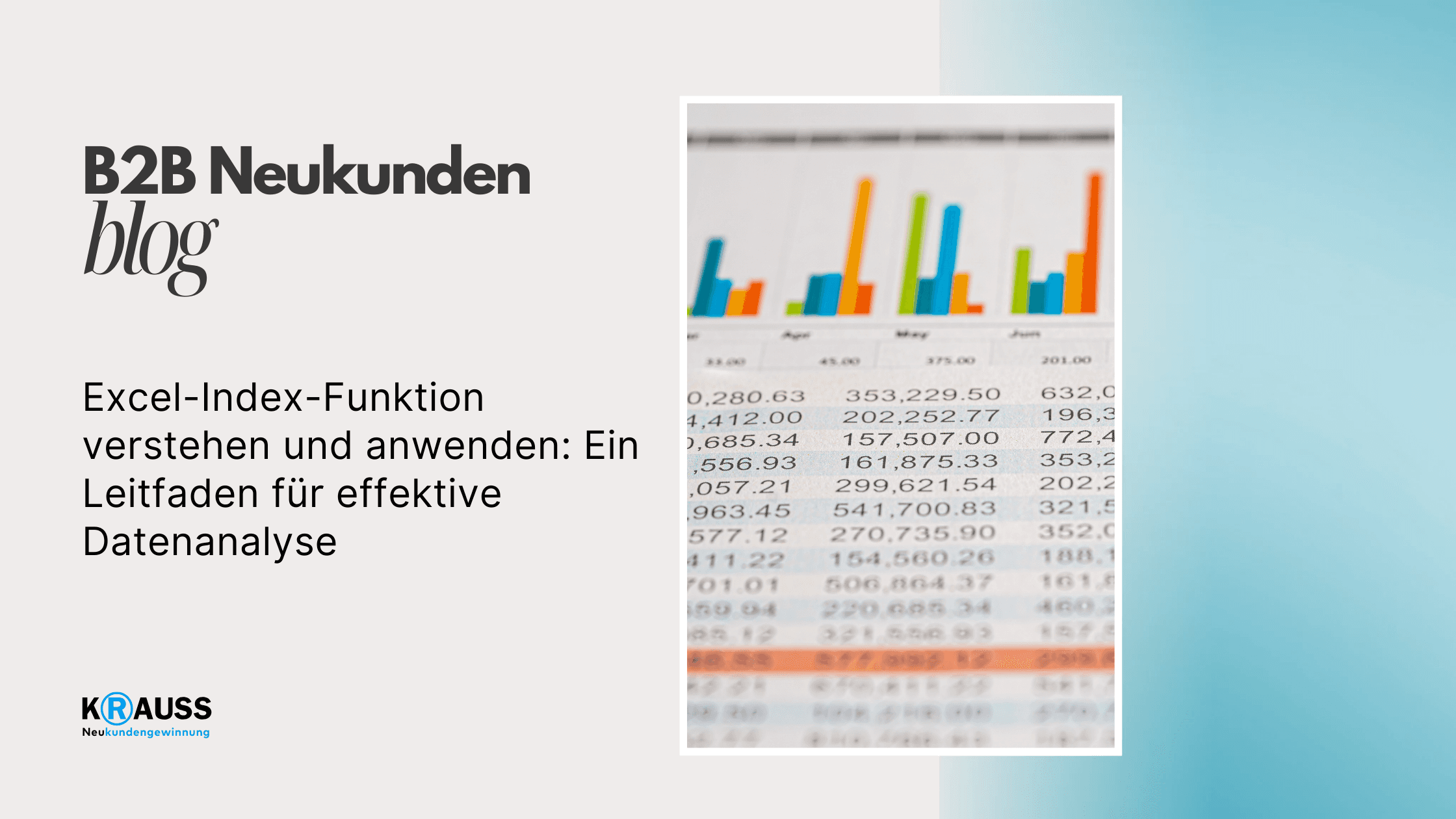

Montag, 2. September 2024
•
5 Min. Lesezeit
•
Die Excel-Index-Funktion ist ein wichtiges Werkzeug in Microsoft Excel, das Ihnen hilft, schnell und einfach Daten aus großen Tabellen zu extrahieren. Sie ermöglicht es Ihnen, einen Wert aus einer Tabelle zu finden, indem Sie einfach die Zeilen- und Spaltennummer angeben. Diese Funktion kann Ihre Effizienz steigern, besonders wenn Sie mit umfangreichen Datenmengen arbeiten.
Egal, ob Sie ein Anfänger oder jemand sind, der seine Excel-Fähigkeiten verbessern möchte, das Verständnis der INDEX-Funktion ist entscheidend. Sie ermöglicht nicht nur einfache Abfragen, sondern bietet auch erweiterte Techniken für komplexere Anwendungen. In diesem Artikel werden wir die Grundlagen der INDEX-Funktion untersuchen, praktische Beispiele betrachten und Ihnen helfen, die verschiedenen Möglichkeiten zu erkennen, wie Sie diese Funktion optimal nutzen können.
Erfahren Sie, wie Sie die INDEX-Funktion in Ihren Arbeitsblättern einsetzen können, um die Datenanalyse zu erleichtern und wertvolle Einblicke zu gewinnen. Tauchen Sie ein in die Welt der Excel-INDEX-Funktion und lernen Sie, wie Sie Ihre Tabellen noch leistungsfähiger gestalten können.
Key Takeaways
Die INDEX-Funktion gibt Ihnen eine einfache Möglichkeit, Daten in Excel zu finden.
Praktische Beispiele zeigen, wie Sie die Funktion in verschiedenen Szenarien anwenden können.
Es gibt fortgeschrittene Techniken, die Ihre Analysefähigkeiten erweitern.
Grundlagen der INDEX-Funktion
Die INDEX-Funktion in Excel ist ein nützliches Werkzeug, um Werte aus einer Tabelle zu extrahieren. Sie ermöglicht es Ihnen, spezifische Daten anhand ihrer Position in einem definierten Bereich zu finden. In den folgenden Abschnitten werden wir die Definition, die Syntax und die verschiedenen Versionen der INDEX-Funktion erkunden.
Definition und Zweck
Die INDEX-Funktion gibt Ihnen die Möglichkeit, einen bestimmten Wert aus einer Tabelle oder einem Zellbereich zurückzugeben. Dies geschieht durch Angabe der Zeile und Spalte, in der sich der gesuchte Wert befindet. Diese Funktion ist besonders hilfreich, wenn Sie mit großen Datenmengen arbeiten und gezielt Informationen abrufen möchten.
Durch die Verwendung von INDEX können Sie gezielt auf Daten zugreifen, ohne die gesamte Tabelle durchsuchen zu müssen. Dies spart Zeit und erleichtert die Analyse von Informationen.
Syntax der INDEX-Funktion
Die allgemeine Syntax der INDEX-Funktion lautet:
INDEX(Array; Zeile; [Spalte])
Array: Dies ist der Bereich oder die Tabelle, in der Sie nach Werten suchen möchten.
Zeile: Die Zeilennummer, aus der der Wert zurückgegeben werden soll.
Spalte: Dies ist optional. Die Spaltennummer, die den Wert zurückgibt, wenn Sie in einer Mehrspaltigen Tabelle arbeiten.
Ein Beispiel wäre: =INDEX(A1:C3; 2; 1), was den Wert in der zweiten Zeile und ersten Spalte des Bereichs A1 zurückgibt.
Matrix- und Bezugsversion
Die INDEX-Funktion kann in zwei Versionen verwendet werden: Matrix- und Bezugsversion.
Matrixversion: Hier wird ein Array angegeben, und Sie geben die Zeile und die Spalte an, um den Wert zu erhalten. Diese Version ist nützlich, wenn Sie direkt aus einer Zelle oder einem Bereich heraus arbeiten möchten.
Bezugsversion: Diese Version gibt Ihnen den Bezug zu einer Zelle zurück, was hilfreich ist, wenn Sie mit Bereichen arbeiten, die sich ändern können oder dynamisch sind.
Beide Versionen sind sehr mächtig und ermöglichen Ihnen flexible Datenabrufe in Excel.
Anwendung von INDEX in Excel
Die INDEX-Funktion in Excel ermöglicht Ihnen, gezielt Werte aus einem bestimmten Bereich abzurufen. Sie ist besonders nützlich, um schnell auf Daten zuzugreifen, ohne große Tabellen durchsuchen zu müssen. Hier sind einige wichtige Anwendungszwecke.
Einfache Verwendung von INDEX
Um die INDEX-Funktion einfach anzuwenden, benötigen Sie die Koordinaten der gewünschten Zelle innerhalb eines bestimmten Bereichs. Die grundlegende Formel sieht so aus:
=INDEX(Bereich; Zeile; Spalte)
Hier geben Sie den Bereich an, aus dem Sie den Wert abrufen möchten, gefolgt von der Zeilen- und Spaltennummer.
Beispiel: Wenn Sie den Wert in Zelle B3 eines Bereichs A1 abrufen möchten, verwenden Sie:
=INDEX(A1:C5; 3; 2)
Dieses Beispiel gibt den Wert in Zeile 3 und Spalte 2 zurück.
Dynamische Bereichsauswahl
Die dynamische Bereichsauswahl ist ein kraftvolles Feature der INDEX-Funktion. Sie können mit der MATCH-Funktion arbeiten, um das Suchkriterium dynamisch zu gestalten.
Die Formel könnte so aussehen:
=INDEX(Bereich; MATCH(Suchparameter; Suchbereich; 0); Spalte)
Hier sucht MATCH nach dem Suchparameter in einem bestimmten Bereich und gibt die Zeilennummer zurück.
Wenn Sie beispielsweise nach einem Namen in Spalte A suchen und den dazugehörigen Wert aus Spalte B abrufen wollen, könnte Ihre Formel wie folgt aussehen:
=INDEX(B:B; MATCH("Max"; A:A; 0))
Dies gibt Ihnen den Wert in Spalte B zurück, der dem Namen "Max" in Spalte A entspricht.
INDEX mit anderen Excel-Funktionen kombinieren
INDEX kann auch effektiv mit anderen Funktionen wie der SVERWEIS- und VERGLEICH-Funktion kombiniert werden. Dies erhöht die Flexibilität beim Abrufen von Daten.
Mit SVERWEIS arbeiten Sie oft, um Daten in einer anderen Tabelle abzurufen. Beispiel:
=SVERWEIS(Suchparameter; Tabelle; INDEX(Tabelle; 0; Spalte); FALSCH)
Hier verwenden Sie INDEX, um den genauen Spaltenwert auszuwählen, den SVERWEIS benötigt.
Sie können auch eine Kombination aus INDEX und MATCH verwenden, um die Flexibilität zu erhöhen. Diese Kombination ermöglicht, in beliebigen Spalten nach Werten zu suchen und sie zurückzugeben, was die Anwendung von INDEX vielseitiger macht.
Fortgeschrittene Techniken und Tipps
In diesem Abschnitt lernen Sie fortgeschrittene Techniken zur Anwendung der Excel-Indexfunktion kennen. Hier geht es um die Fehlerbehebung und Optimierung, um Ihre Datenanalyse und Berichterstellung zu verbessern.
Fehlerbehebung und häufige Probleme
Bei der Verwendung der INDEX-Funktion können häufig Fehler auftreten, wie etwa #BEZUG! oder #REF!. Diese Fehler zeigen an, dass die Referenzen nicht korrekt sind.
Um diese zu beheben:
Überprüfen Sie die Zellreferenzen: Stellen Sie sicher, dass Sie die richtigen Zellen angegeben haben.
Vermeiden Sie leere Zellen: Leere Zellen im angegebenen Bereich können unerwartete Ergebnisse liefern.
Verwendung der CONCATENATE-Funktion: Dies kann helfen, Werte korrekt zusammenzuführen, bevor Sie mit INDEX arbeiten.
Durch diese Schritte können Sie häufige Probleme vermeiden und die Genauigkeit Ihrer Ergebnisse erhöhen.
Optimierung von Datenanalyse und Berichterstellung
Die INDEX-Funktion kann Ihre Datenanalyse und Berichterstellung erheblich verbessern. Hier sind einige Tipps zur Optimierung:
Mehrebenenindizes nutzen: Erstellen Sie Indizes für verschiedene Datenkategorien. So können Sie schnell auf relevante Informationen zugreifen.
Kombination mit der Vergleich-Funktion: Nutzen Sie die INDEX-Funktion zusammen mit derVERGLEICH-Funktion, um präzisere Ergebnisse zu erzielen. Dies ist ähnlich wie beim Spiel "Schiffe versenken". Sie geben Koordinaten an und erhalten den entsprechenden Wert.
**Daten aus mehreren Blättern: ** Verwenden Sie INDEX, um Daten aus verschiedenen Arbeitsblättern zusammenzuführen. Dies vereinfacht den Zugriff auf Informationen.
Diese Techniken helfen Ihnen, effizienter mit Daten umzugehen und aussagekräftige Berichte zu erstellen.
Praxisbeispiele
In diesem Abschnitt finden Sie konkrete Anwendungen der INDEX-Funktion, die Ihnen zeigen, wie Sie diese in verschiedenen Szenarien nutzen können. Diese Beispiele helfen, das Potenzial von Excel zur Navigation in großen Datenmengen und zur Erstellung dynamischer Listen zu veranschaulichen.
INDEX zur Navigation in großen Datenmengen
Mit der INDEX-Funktion können Sie schnell auf Daten in umfangreichen Tabellen zugreifen. Wenn Sie eine große Datenmenge analysieren, wird die Suche nach bestimmten Werten oft zeitaufwendig.
Hier ist, wie Sie die INDEX-Funktion nutzen können:
Definieren Sie den Bereich: Bestimmen Sie den Zellbereich, in dem Ihre Daten gespeichert sind.
Geben Sie die Koordinaten an: Verwenden Sie die Funktion wie folgt:
=INDEX(Bereich; Zeilenindex; Spaltenindex).
Beispiel: Wenn Sie die Verkaufszahlen aus der Zelle C10 abrufen möchten, geben Sie =INDEX(A1:C20; 10; 3) ein. So erhalten Sie schnell den gewünschten Wert.
INDEX zur Erstellung dynamischer Listen und Tabellen
Mit der INDEX-Funktion können Sie dynamische Listen erstellen, die sich automatisch anpassen, wenn Sie Daten hinzufügen oder entfernen. Dies ist besonders nützlich für Dashboards oder Berichte.
Ein Beispiel für eine dynamische Liste:
Angenommen, Sie haben eine Verkaufstabelle.
Verwenden Sie:
=INDEX(Tabelle1!A:A; VERGLEICH(MAX(Tabelle1!B:B); Tabelle1!B:B; 0)).
Diese Formel gibt Ihnen den Namen des Artikels mit den höchsten Verkaufszahlen zurück. Mit Solchen Formeln behalten Sie den Überblick über wichtige Kennzahlen.
Interaktive Übungen mit INDEX
Um Ihre Fähigkeiten im Umgang mit der INDEX-Funktion zu vertiefen, können Sie interaktive Übungen durchführen. Diese helfen Ihnen, die Anwendung von INDEX in realen Szenarien zu erlernen.
Hier sind einige Übungen, die Sie ausprobieren können:
Zellenadressierung: Erstellen Sie eine Liste von Produkten und nutzen Sie INDEX, um deren Preis aus einer anderen Spalte abzurufen.
Datenanalyse: Erstellen Sie eine Übersicht, die die niedrigsten Verkaufszahlen aus Ihrer Tabelle anzeigt.
Durch diese praktischen Übungen verbessern Sie Ihre Effizienz beim Umgang mit großen Datenmengen und lernen, wie Sie dynamische Analysen durchführen können.
Zusammenfassung und weiterführende Ressourcen
Die Excel-INDEX-Funktion ist ein wichtiges Werkzeug, um Werte aus großen Datenmengen zu extrahieren. Sie ermöglicht es dir, spezifische Daten anhand ihrer Position zurückzugeben. Für Anfänger ist es hilfreich, die Grundlagen von Excel-Funktionen zu verstehen.
Hier sind einige nützliche Ressourcen, um mehr über die INDEX-Funktion zu lernen:
Microsoft-Support: Auf der offiziellen Microsoft-Seite findest du umfassende Anleitungen zur Nutzung der INDEX-Funktion.
YouTube-Videos: Viele Tutorials erklären die Anwendung der INDEX-Funktion und zeigen praktische Beispiele. Diese Videos können dir visuell helfen, die Funktion besser zu erfassen.
Wenn du spezifische Fragen hast oder tiefer in das Thema einsteigen möchtest, ziehe folgende Informationsquellen in Betracht:
Excelhero: Diese Seite bietet einfache Erklärungen und Beispiele. Du kannst die INDEX-Funktion zusammen mit der VERGLEICH-Funktion lernen.
HubSpot Blog: Hier findest du Beispiele zur Anwendung der INDEX-Funktion in verschiedenen Szenarien.
Denke daran, dass beim Arbeiten mit Excel häufig das Semikolon als Trennzeichen verwendet wird, besonders bei Funktionen. Es ist wichtig, dies zu beachten, um Fehler zu vermeiden.
Nutze diese Ressourcen, um deine Kenntnisse zu erweitern und Excel noch effektiver zu nutzen.
Häufig gestellte Fragen
Die INDEX-Funktion in Excel ist ein wertvolles Werkzeug, mit dem Sie Daten effizient abrufen können. In den folgenden Abschnitten erfahren Sie, wie sie funktioniert, wie Sie sie nutzen können und welche Vorteile sie bietet.
Wie funktioniert die INDEX-Funktion in Excel und was sind ihre Anwendungen?
Die INDEX-Funktion gibt einen Wert aus einer Tabelle oder einem bestimmten Bereich zurück. Sie wird häufig verwendet, um Daten nach Position abzurufen. Ihre Anwendungen reichen von einfachen Abrufen bis hin zu komplexen Datenanalysen.
Wie kann mit der INDEX-Funktion ein Element aus einem Bereich oder einer Matrix in Excel zurückgegeben werden?
Um ein Element zurückzugeben, müssen Sie den Bereich und die Zeilen- sowie Spaltennummer angeben. Beispiel: =INDEX(A1:B10, 2, 1) gibt den Wert in der zweiten Zeile und der ersten Spalte zurück.
Können mit der INDEX-Funktion in Excel auch mehrere Werte gleichzeitig ausgegeben werden? Wenn ja, wie?
Die INDEX-Funktion selbst gibt immer nur einen Wert zurück. Möchten Sie mehrere Werte, kombinieren Sie sie mit anderen Funktionen wie der ARRAYFORMEL. So können Sie mehrere Zellen auf einmal abfragen.
Wie kann die INDEX-Funktion in Kombination mit der VERGLEICH-Funktion eingesetzt werden, um komplexe Suchvorgänge durchzuführen?
Die Kombination von INDEX und VERGLEICH ermöglicht Ihnen, dynamische Suchen durchzuführen. Sie verwenden VERGLEICH, um die Position eines Wertes zu finden, und INDEX, um den Wert an dieser Position zurückzugeben. Dies funktioniert gut, wenn sich Daten häufig ändern.
Welche Unterschiede und Vorteile bietet die Kombination von INDEX und MATCH gegenüber dem SVERWEIS in Excel?
Die Kombination von INDEX und MATCH ist flexibler als SVERWEIS. Sie können in beliebiger Richtung suchen und haben weniger Einschränkungen. Zudem müssen Sie die Daten nicht in aufsteigender Reihenfolge sortieren.
Auf welche Weise lässt sich die INDEX-Funktion verwenden, um Werte basierend auf bestimmten Bedingungen zu finden oder zu filtern?
Mit der INDEX-Funktion können Sie Werte basierend auf Bedingungen finden, indem Sie sie in Kombination mit der WENN-Funktion oder anderen logischen Funktionen verwenden. So können Sie beispielsweise nur die relevanten Werte abfragen, die bestimmte Kriterien erfüllen.
Die Excel-Index-Funktion ist ein wichtiges Werkzeug in Microsoft Excel, das Ihnen hilft, schnell und einfach Daten aus großen Tabellen zu extrahieren. Sie ermöglicht es Ihnen, einen Wert aus einer Tabelle zu finden, indem Sie einfach die Zeilen- und Spaltennummer angeben. Diese Funktion kann Ihre Effizienz steigern, besonders wenn Sie mit umfangreichen Datenmengen arbeiten.
Egal, ob Sie ein Anfänger oder jemand sind, der seine Excel-Fähigkeiten verbessern möchte, das Verständnis der INDEX-Funktion ist entscheidend. Sie ermöglicht nicht nur einfache Abfragen, sondern bietet auch erweiterte Techniken für komplexere Anwendungen. In diesem Artikel werden wir die Grundlagen der INDEX-Funktion untersuchen, praktische Beispiele betrachten und Ihnen helfen, die verschiedenen Möglichkeiten zu erkennen, wie Sie diese Funktion optimal nutzen können.
Erfahren Sie, wie Sie die INDEX-Funktion in Ihren Arbeitsblättern einsetzen können, um die Datenanalyse zu erleichtern und wertvolle Einblicke zu gewinnen. Tauchen Sie ein in die Welt der Excel-INDEX-Funktion und lernen Sie, wie Sie Ihre Tabellen noch leistungsfähiger gestalten können.
Key Takeaways
Die INDEX-Funktion gibt Ihnen eine einfache Möglichkeit, Daten in Excel zu finden.
Praktische Beispiele zeigen, wie Sie die Funktion in verschiedenen Szenarien anwenden können.
Es gibt fortgeschrittene Techniken, die Ihre Analysefähigkeiten erweitern.
Grundlagen der INDEX-Funktion
Die INDEX-Funktion in Excel ist ein nützliches Werkzeug, um Werte aus einer Tabelle zu extrahieren. Sie ermöglicht es Ihnen, spezifische Daten anhand ihrer Position in einem definierten Bereich zu finden. In den folgenden Abschnitten werden wir die Definition, die Syntax und die verschiedenen Versionen der INDEX-Funktion erkunden.
Definition und Zweck
Die INDEX-Funktion gibt Ihnen die Möglichkeit, einen bestimmten Wert aus einer Tabelle oder einem Zellbereich zurückzugeben. Dies geschieht durch Angabe der Zeile und Spalte, in der sich der gesuchte Wert befindet. Diese Funktion ist besonders hilfreich, wenn Sie mit großen Datenmengen arbeiten und gezielt Informationen abrufen möchten.
Durch die Verwendung von INDEX können Sie gezielt auf Daten zugreifen, ohne die gesamte Tabelle durchsuchen zu müssen. Dies spart Zeit und erleichtert die Analyse von Informationen.
Syntax der INDEX-Funktion
Die allgemeine Syntax der INDEX-Funktion lautet:
INDEX(Array; Zeile; [Spalte])
Array: Dies ist der Bereich oder die Tabelle, in der Sie nach Werten suchen möchten.
Zeile: Die Zeilennummer, aus der der Wert zurückgegeben werden soll.
Spalte: Dies ist optional. Die Spaltennummer, die den Wert zurückgibt, wenn Sie in einer Mehrspaltigen Tabelle arbeiten.
Ein Beispiel wäre: =INDEX(A1:C3; 2; 1), was den Wert in der zweiten Zeile und ersten Spalte des Bereichs A1 zurückgibt.
Matrix- und Bezugsversion
Die INDEX-Funktion kann in zwei Versionen verwendet werden: Matrix- und Bezugsversion.
Matrixversion: Hier wird ein Array angegeben, und Sie geben die Zeile und die Spalte an, um den Wert zu erhalten. Diese Version ist nützlich, wenn Sie direkt aus einer Zelle oder einem Bereich heraus arbeiten möchten.
Bezugsversion: Diese Version gibt Ihnen den Bezug zu einer Zelle zurück, was hilfreich ist, wenn Sie mit Bereichen arbeiten, die sich ändern können oder dynamisch sind.
Beide Versionen sind sehr mächtig und ermöglichen Ihnen flexible Datenabrufe in Excel.
Anwendung von INDEX in Excel
Die INDEX-Funktion in Excel ermöglicht Ihnen, gezielt Werte aus einem bestimmten Bereich abzurufen. Sie ist besonders nützlich, um schnell auf Daten zuzugreifen, ohne große Tabellen durchsuchen zu müssen. Hier sind einige wichtige Anwendungszwecke.
Einfache Verwendung von INDEX
Um die INDEX-Funktion einfach anzuwenden, benötigen Sie die Koordinaten der gewünschten Zelle innerhalb eines bestimmten Bereichs. Die grundlegende Formel sieht so aus:
=INDEX(Bereich; Zeile; Spalte)
Hier geben Sie den Bereich an, aus dem Sie den Wert abrufen möchten, gefolgt von der Zeilen- und Spaltennummer.
Beispiel: Wenn Sie den Wert in Zelle B3 eines Bereichs A1 abrufen möchten, verwenden Sie:
=INDEX(A1:C5; 3; 2)
Dieses Beispiel gibt den Wert in Zeile 3 und Spalte 2 zurück.
Dynamische Bereichsauswahl
Die dynamische Bereichsauswahl ist ein kraftvolles Feature der INDEX-Funktion. Sie können mit der MATCH-Funktion arbeiten, um das Suchkriterium dynamisch zu gestalten.
Die Formel könnte so aussehen:
=INDEX(Bereich; MATCH(Suchparameter; Suchbereich; 0); Spalte)
Hier sucht MATCH nach dem Suchparameter in einem bestimmten Bereich und gibt die Zeilennummer zurück.
Wenn Sie beispielsweise nach einem Namen in Spalte A suchen und den dazugehörigen Wert aus Spalte B abrufen wollen, könnte Ihre Formel wie folgt aussehen:
=INDEX(B:B; MATCH("Max"; A:A; 0))
Dies gibt Ihnen den Wert in Spalte B zurück, der dem Namen "Max" in Spalte A entspricht.
INDEX mit anderen Excel-Funktionen kombinieren
INDEX kann auch effektiv mit anderen Funktionen wie der SVERWEIS- und VERGLEICH-Funktion kombiniert werden. Dies erhöht die Flexibilität beim Abrufen von Daten.
Mit SVERWEIS arbeiten Sie oft, um Daten in einer anderen Tabelle abzurufen. Beispiel:
=SVERWEIS(Suchparameter; Tabelle; INDEX(Tabelle; 0; Spalte); FALSCH)
Hier verwenden Sie INDEX, um den genauen Spaltenwert auszuwählen, den SVERWEIS benötigt.
Sie können auch eine Kombination aus INDEX und MATCH verwenden, um die Flexibilität zu erhöhen. Diese Kombination ermöglicht, in beliebigen Spalten nach Werten zu suchen und sie zurückzugeben, was die Anwendung von INDEX vielseitiger macht.
Fortgeschrittene Techniken und Tipps
In diesem Abschnitt lernen Sie fortgeschrittene Techniken zur Anwendung der Excel-Indexfunktion kennen. Hier geht es um die Fehlerbehebung und Optimierung, um Ihre Datenanalyse und Berichterstellung zu verbessern.
Fehlerbehebung und häufige Probleme
Bei der Verwendung der INDEX-Funktion können häufig Fehler auftreten, wie etwa #BEZUG! oder #REF!. Diese Fehler zeigen an, dass die Referenzen nicht korrekt sind.
Um diese zu beheben:
Überprüfen Sie die Zellreferenzen: Stellen Sie sicher, dass Sie die richtigen Zellen angegeben haben.
Vermeiden Sie leere Zellen: Leere Zellen im angegebenen Bereich können unerwartete Ergebnisse liefern.
Verwendung der CONCATENATE-Funktion: Dies kann helfen, Werte korrekt zusammenzuführen, bevor Sie mit INDEX arbeiten.
Durch diese Schritte können Sie häufige Probleme vermeiden und die Genauigkeit Ihrer Ergebnisse erhöhen.
Optimierung von Datenanalyse und Berichterstellung
Die INDEX-Funktion kann Ihre Datenanalyse und Berichterstellung erheblich verbessern. Hier sind einige Tipps zur Optimierung:
Mehrebenenindizes nutzen: Erstellen Sie Indizes für verschiedene Datenkategorien. So können Sie schnell auf relevante Informationen zugreifen.
Kombination mit der Vergleich-Funktion: Nutzen Sie die INDEX-Funktion zusammen mit derVERGLEICH-Funktion, um präzisere Ergebnisse zu erzielen. Dies ist ähnlich wie beim Spiel "Schiffe versenken". Sie geben Koordinaten an und erhalten den entsprechenden Wert.
**Daten aus mehreren Blättern: ** Verwenden Sie INDEX, um Daten aus verschiedenen Arbeitsblättern zusammenzuführen. Dies vereinfacht den Zugriff auf Informationen.
Diese Techniken helfen Ihnen, effizienter mit Daten umzugehen und aussagekräftige Berichte zu erstellen.
Praxisbeispiele
In diesem Abschnitt finden Sie konkrete Anwendungen der INDEX-Funktion, die Ihnen zeigen, wie Sie diese in verschiedenen Szenarien nutzen können. Diese Beispiele helfen, das Potenzial von Excel zur Navigation in großen Datenmengen und zur Erstellung dynamischer Listen zu veranschaulichen.
INDEX zur Navigation in großen Datenmengen
Mit der INDEX-Funktion können Sie schnell auf Daten in umfangreichen Tabellen zugreifen. Wenn Sie eine große Datenmenge analysieren, wird die Suche nach bestimmten Werten oft zeitaufwendig.
Hier ist, wie Sie die INDEX-Funktion nutzen können:
Definieren Sie den Bereich: Bestimmen Sie den Zellbereich, in dem Ihre Daten gespeichert sind.
Geben Sie die Koordinaten an: Verwenden Sie die Funktion wie folgt:
=INDEX(Bereich; Zeilenindex; Spaltenindex).
Beispiel: Wenn Sie die Verkaufszahlen aus der Zelle C10 abrufen möchten, geben Sie =INDEX(A1:C20; 10; 3) ein. So erhalten Sie schnell den gewünschten Wert.
INDEX zur Erstellung dynamischer Listen und Tabellen
Mit der INDEX-Funktion können Sie dynamische Listen erstellen, die sich automatisch anpassen, wenn Sie Daten hinzufügen oder entfernen. Dies ist besonders nützlich für Dashboards oder Berichte.
Ein Beispiel für eine dynamische Liste:
Angenommen, Sie haben eine Verkaufstabelle.
Verwenden Sie:
=INDEX(Tabelle1!A:A; VERGLEICH(MAX(Tabelle1!B:B); Tabelle1!B:B; 0)).
Diese Formel gibt Ihnen den Namen des Artikels mit den höchsten Verkaufszahlen zurück. Mit Solchen Formeln behalten Sie den Überblick über wichtige Kennzahlen.
Interaktive Übungen mit INDEX
Um Ihre Fähigkeiten im Umgang mit der INDEX-Funktion zu vertiefen, können Sie interaktive Übungen durchführen. Diese helfen Ihnen, die Anwendung von INDEX in realen Szenarien zu erlernen.
Hier sind einige Übungen, die Sie ausprobieren können:
Zellenadressierung: Erstellen Sie eine Liste von Produkten und nutzen Sie INDEX, um deren Preis aus einer anderen Spalte abzurufen.
Datenanalyse: Erstellen Sie eine Übersicht, die die niedrigsten Verkaufszahlen aus Ihrer Tabelle anzeigt.
Durch diese praktischen Übungen verbessern Sie Ihre Effizienz beim Umgang mit großen Datenmengen und lernen, wie Sie dynamische Analysen durchführen können.
Zusammenfassung und weiterführende Ressourcen
Die Excel-INDEX-Funktion ist ein wichtiges Werkzeug, um Werte aus großen Datenmengen zu extrahieren. Sie ermöglicht es dir, spezifische Daten anhand ihrer Position zurückzugeben. Für Anfänger ist es hilfreich, die Grundlagen von Excel-Funktionen zu verstehen.
Hier sind einige nützliche Ressourcen, um mehr über die INDEX-Funktion zu lernen:
Microsoft-Support: Auf der offiziellen Microsoft-Seite findest du umfassende Anleitungen zur Nutzung der INDEX-Funktion.
YouTube-Videos: Viele Tutorials erklären die Anwendung der INDEX-Funktion und zeigen praktische Beispiele. Diese Videos können dir visuell helfen, die Funktion besser zu erfassen.
Wenn du spezifische Fragen hast oder tiefer in das Thema einsteigen möchtest, ziehe folgende Informationsquellen in Betracht:
Excelhero: Diese Seite bietet einfache Erklärungen und Beispiele. Du kannst die INDEX-Funktion zusammen mit der VERGLEICH-Funktion lernen.
HubSpot Blog: Hier findest du Beispiele zur Anwendung der INDEX-Funktion in verschiedenen Szenarien.
Denke daran, dass beim Arbeiten mit Excel häufig das Semikolon als Trennzeichen verwendet wird, besonders bei Funktionen. Es ist wichtig, dies zu beachten, um Fehler zu vermeiden.
Nutze diese Ressourcen, um deine Kenntnisse zu erweitern und Excel noch effektiver zu nutzen.
Häufig gestellte Fragen
Die INDEX-Funktion in Excel ist ein wertvolles Werkzeug, mit dem Sie Daten effizient abrufen können. In den folgenden Abschnitten erfahren Sie, wie sie funktioniert, wie Sie sie nutzen können und welche Vorteile sie bietet.
Wie funktioniert die INDEX-Funktion in Excel und was sind ihre Anwendungen?
Die INDEX-Funktion gibt einen Wert aus einer Tabelle oder einem bestimmten Bereich zurück. Sie wird häufig verwendet, um Daten nach Position abzurufen. Ihre Anwendungen reichen von einfachen Abrufen bis hin zu komplexen Datenanalysen.
Wie kann mit der INDEX-Funktion ein Element aus einem Bereich oder einer Matrix in Excel zurückgegeben werden?
Um ein Element zurückzugeben, müssen Sie den Bereich und die Zeilen- sowie Spaltennummer angeben. Beispiel: =INDEX(A1:B10, 2, 1) gibt den Wert in der zweiten Zeile und der ersten Spalte zurück.
Können mit der INDEX-Funktion in Excel auch mehrere Werte gleichzeitig ausgegeben werden? Wenn ja, wie?
Die INDEX-Funktion selbst gibt immer nur einen Wert zurück. Möchten Sie mehrere Werte, kombinieren Sie sie mit anderen Funktionen wie der ARRAYFORMEL. So können Sie mehrere Zellen auf einmal abfragen.
Wie kann die INDEX-Funktion in Kombination mit der VERGLEICH-Funktion eingesetzt werden, um komplexe Suchvorgänge durchzuführen?
Die Kombination von INDEX und VERGLEICH ermöglicht Ihnen, dynamische Suchen durchzuführen. Sie verwenden VERGLEICH, um die Position eines Wertes zu finden, und INDEX, um den Wert an dieser Position zurückzugeben. Dies funktioniert gut, wenn sich Daten häufig ändern.
Welche Unterschiede und Vorteile bietet die Kombination von INDEX und MATCH gegenüber dem SVERWEIS in Excel?
Die Kombination von INDEX und MATCH ist flexibler als SVERWEIS. Sie können in beliebiger Richtung suchen und haben weniger Einschränkungen. Zudem müssen Sie die Daten nicht in aufsteigender Reihenfolge sortieren.
Auf welche Weise lässt sich die INDEX-Funktion verwenden, um Werte basierend auf bestimmten Bedingungen zu finden oder zu filtern?
Mit der INDEX-Funktion können Sie Werte basierend auf Bedingungen finden, indem Sie sie in Kombination mit der WENN-Funktion oder anderen logischen Funktionen verwenden. So können Sie beispielsweise nur die relevanten Werte abfragen, die bestimmte Kriterien erfüllen.
Die Excel-Index-Funktion ist ein wichtiges Werkzeug in Microsoft Excel, das Ihnen hilft, schnell und einfach Daten aus großen Tabellen zu extrahieren. Sie ermöglicht es Ihnen, einen Wert aus einer Tabelle zu finden, indem Sie einfach die Zeilen- und Spaltennummer angeben. Diese Funktion kann Ihre Effizienz steigern, besonders wenn Sie mit umfangreichen Datenmengen arbeiten.
Egal, ob Sie ein Anfänger oder jemand sind, der seine Excel-Fähigkeiten verbessern möchte, das Verständnis der INDEX-Funktion ist entscheidend. Sie ermöglicht nicht nur einfache Abfragen, sondern bietet auch erweiterte Techniken für komplexere Anwendungen. In diesem Artikel werden wir die Grundlagen der INDEX-Funktion untersuchen, praktische Beispiele betrachten und Ihnen helfen, die verschiedenen Möglichkeiten zu erkennen, wie Sie diese Funktion optimal nutzen können.
Erfahren Sie, wie Sie die INDEX-Funktion in Ihren Arbeitsblättern einsetzen können, um die Datenanalyse zu erleichtern und wertvolle Einblicke zu gewinnen. Tauchen Sie ein in die Welt der Excel-INDEX-Funktion und lernen Sie, wie Sie Ihre Tabellen noch leistungsfähiger gestalten können.
Key Takeaways
Die INDEX-Funktion gibt Ihnen eine einfache Möglichkeit, Daten in Excel zu finden.
Praktische Beispiele zeigen, wie Sie die Funktion in verschiedenen Szenarien anwenden können.
Es gibt fortgeschrittene Techniken, die Ihre Analysefähigkeiten erweitern.
Grundlagen der INDEX-Funktion
Die INDEX-Funktion in Excel ist ein nützliches Werkzeug, um Werte aus einer Tabelle zu extrahieren. Sie ermöglicht es Ihnen, spezifische Daten anhand ihrer Position in einem definierten Bereich zu finden. In den folgenden Abschnitten werden wir die Definition, die Syntax und die verschiedenen Versionen der INDEX-Funktion erkunden.
Definition und Zweck
Die INDEX-Funktion gibt Ihnen die Möglichkeit, einen bestimmten Wert aus einer Tabelle oder einem Zellbereich zurückzugeben. Dies geschieht durch Angabe der Zeile und Spalte, in der sich der gesuchte Wert befindet. Diese Funktion ist besonders hilfreich, wenn Sie mit großen Datenmengen arbeiten und gezielt Informationen abrufen möchten.
Durch die Verwendung von INDEX können Sie gezielt auf Daten zugreifen, ohne die gesamte Tabelle durchsuchen zu müssen. Dies spart Zeit und erleichtert die Analyse von Informationen.
Syntax der INDEX-Funktion
Die allgemeine Syntax der INDEX-Funktion lautet:
INDEX(Array; Zeile; [Spalte])
Array: Dies ist der Bereich oder die Tabelle, in der Sie nach Werten suchen möchten.
Zeile: Die Zeilennummer, aus der der Wert zurückgegeben werden soll.
Spalte: Dies ist optional. Die Spaltennummer, die den Wert zurückgibt, wenn Sie in einer Mehrspaltigen Tabelle arbeiten.
Ein Beispiel wäre: =INDEX(A1:C3; 2; 1), was den Wert in der zweiten Zeile und ersten Spalte des Bereichs A1 zurückgibt.
Matrix- und Bezugsversion
Die INDEX-Funktion kann in zwei Versionen verwendet werden: Matrix- und Bezugsversion.
Matrixversion: Hier wird ein Array angegeben, und Sie geben die Zeile und die Spalte an, um den Wert zu erhalten. Diese Version ist nützlich, wenn Sie direkt aus einer Zelle oder einem Bereich heraus arbeiten möchten.
Bezugsversion: Diese Version gibt Ihnen den Bezug zu einer Zelle zurück, was hilfreich ist, wenn Sie mit Bereichen arbeiten, die sich ändern können oder dynamisch sind.
Beide Versionen sind sehr mächtig und ermöglichen Ihnen flexible Datenabrufe in Excel.
Anwendung von INDEX in Excel
Die INDEX-Funktion in Excel ermöglicht Ihnen, gezielt Werte aus einem bestimmten Bereich abzurufen. Sie ist besonders nützlich, um schnell auf Daten zuzugreifen, ohne große Tabellen durchsuchen zu müssen. Hier sind einige wichtige Anwendungszwecke.
Einfache Verwendung von INDEX
Um die INDEX-Funktion einfach anzuwenden, benötigen Sie die Koordinaten der gewünschten Zelle innerhalb eines bestimmten Bereichs. Die grundlegende Formel sieht so aus:
=INDEX(Bereich; Zeile; Spalte)
Hier geben Sie den Bereich an, aus dem Sie den Wert abrufen möchten, gefolgt von der Zeilen- und Spaltennummer.
Beispiel: Wenn Sie den Wert in Zelle B3 eines Bereichs A1 abrufen möchten, verwenden Sie:
=INDEX(A1:C5; 3; 2)
Dieses Beispiel gibt den Wert in Zeile 3 und Spalte 2 zurück.
Dynamische Bereichsauswahl
Die dynamische Bereichsauswahl ist ein kraftvolles Feature der INDEX-Funktion. Sie können mit der MATCH-Funktion arbeiten, um das Suchkriterium dynamisch zu gestalten.
Die Formel könnte so aussehen:
=INDEX(Bereich; MATCH(Suchparameter; Suchbereich; 0); Spalte)
Hier sucht MATCH nach dem Suchparameter in einem bestimmten Bereich und gibt die Zeilennummer zurück.
Wenn Sie beispielsweise nach einem Namen in Spalte A suchen und den dazugehörigen Wert aus Spalte B abrufen wollen, könnte Ihre Formel wie folgt aussehen:
=INDEX(B:B; MATCH("Max"; A:A; 0))
Dies gibt Ihnen den Wert in Spalte B zurück, der dem Namen "Max" in Spalte A entspricht.
INDEX mit anderen Excel-Funktionen kombinieren
INDEX kann auch effektiv mit anderen Funktionen wie der SVERWEIS- und VERGLEICH-Funktion kombiniert werden. Dies erhöht die Flexibilität beim Abrufen von Daten.
Mit SVERWEIS arbeiten Sie oft, um Daten in einer anderen Tabelle abzurufen. Beispiel:
=SVERWEIS(Suchparameter; Tabelle; INDEX(Tabelle; 0; Spalte); FALSCH)
Hier verwenden Sie INDEX, um den genauen Spaltenwert auszuwählen, den SVERWEIS benötigt.
Sie können auch eine Kombination aus INDEX und MATCH verwenden, um die Flexibilität zu erhöhen. Diese Kombination ermöglicht, in beliebigen Spalten nach Werten zu suchen und sie zurückzugeben, was die Anwendung von INDEX vielseitiger macht.
Fortgeschrittene Techniken und Tipps
In diesem Abschnitt lernen Sie fortgeschrittene Techniken zur Anwendung der Excel-Indexfunktion kennen. Hier geht es um die Fehlerbehebung und Optimierung, um Ihre Datenanalyse und Berichterstellung zu verbessern.
Fehlerbehebung und häufige Probleme
Bei der Verwendung der INDEX-Funktion können häufig Fehler auftreten, wie etwa #BEZUG! oder #REF!. Diese Fehler zeigen an, dass die Referenzen nicht korrekt sind.
Um diese zu beheben:
Überprüfen Sie die Zellreferenzen: Stellen Sie sicher, dass Sie die richtigen Zellen angegeben haben.
Vermeiden Sie leere Zellen: Leere Zellen im angegebenen Bereich können unerwartete Ergebnisse liefern.
Verwendung der CONCATENATE-Funktion: Dies kann helfen, Werte korrekt zusammenzuführen, bevor Sie mit INDEX arbeiten.
Durch diese Schritte können Sie häufige Probleme vermeiden und die Genauigkeit Ihrer Ergebnisse erhöhen.
Optimierung von Datenanalyse und Berichterstellung
Die INDEX-Funktion kann Ihre Datenanalyse und Berichterstellung erheblich verbessern. Hier sind einige Tipps zur Optimierung:
Mehrebenenindizes nutzen: Erstellen Sie Indizes für verschiedene Datenkategorien. So können Sie schnell auf relevante Informationen zugreifen.
Kombination mit der Vergleich-Funktion: Nutzen Sie die INDEX-Funktion zusammen mit derVERGLEICH-Funktion, um präzisere Ergebnisse zu erzielen. Dies ist ähnlich wie beim Spiel "Schiffe versenken". Sie geben Koordinaten an und erhalten den entsprechenden Wert.
**Daten aus mehreren Blättern: ** Verwenden Sie INDEX, um Daten aus verschiedenen Arbeitsblättern zusammenzuführen. Dies vereinfacht den Zugriff auf Informationen.
Diese Techniken helfen Ihnen, effizienter mit Daten umzugehen und aussagekräftige Berichte zu erstellen.
Praxisbeispiele
In diesem Abschnitt finden Sie konkrete Anwendungen der INDEX-Funktion, die Ihnen zeigen, wie Sie diese in verschiedenen Szenarien nutzen können. Diese Beispiele helfen, das Potenzial von Excel zur Navigation in großen Datenmengen und zur Erstellung dynamischer Listen zu veranschaulichen.
INDEX zur Navigation in großen Datenmengen
Mit der INDEX-Funktion können Sie schnell auf Daten in umfangreichen Tabellen zugreifen. Wenn Sie eine große Datenmenge analysieren, wird die Suche nach bestimmten Werten oft zeitaufwendig.
Hier ist, wie Sie die INDEX-Funktion nutzen können:
Definieren Sie den Bereich: Bestimmen Sie den Zellbereich, in dem Ihre Daten gespeichert sind.
Geben Sie die Koordinaten an: Verwenden Sie die Funktion wie folgt:
=INDEX(Bereich; Zeilenindex; Spaltenindex).
Beispiel: Wenn Sie die Verkaufszahlen aus der Zelle C10 abrufen möchten, geben Sie =INDEX(A1:C20; 10; 3) ein. So erhalten Sie schnell den gewünschten Wert.
INDEX zur Erstellung dynamischer Listen und Tabellen
Mit der INDEX-Funktion können Sie dynamische Listen erstellen, die sich automatisch anpassen, wenn Sie Daten hinzufügen oder entfernen. Dies ist besonders nützlich für Dashboards oder Berichte.
Ein Beispiel für eine dynamische Liste:
Angenommen, Sie haben eine Verkaufstabelle.
Verwenden Sie:
=INDEX(Tabelle1!A:A; VERGLEICH(MAX(Tabelle1!B:B); Tabelle1!B:B; 0)).
Diese Formel gibt Ihnen den Namen des Artikels mit den höchsten Verkaufszahlen zurück. Mit Solchen Formeln behalten Sie den Überblick über wichtige Kennzahlen.
Interaktive Übungen mit INDEX
Um Ihre Fähigkeiten im Umgang mit der INDEX-Funktion zu vertiefen, können Sie interaktive Übungen durchführen. Diese helfen Ihnen, die Anwendung von INDEX in realen Szenarien zu erlernen.
Hier sind einige Übungen, die Sie ausprobieren können:
Zellenadressierung: Erstellen Sie eine Liste von Produkten und nutzen Sie INDEX, um deren Preis aus einer anderen Spalte abzurufen.
Datenanalyse: Erstellen Sie eine Übersicht, die die niedrigsten Verkaufszahlen aus Ihrer Tabelle anzeigt.
Durch diese praktischen Übungen verbessern Sie Ihre Effizienz beim Umgang mit großen Datenmengen und lernen, wie Sie dynamische Analysen durchführen können.
Zusammenfassung und weiterführende Ressourcen
Die Excel-INDEX-Funktion ist ein wichtiges Werkzeug, um Werte aus großen Datenmengen zu extrahieren. Sie ermöglicht es dir, spezifische Daten anhand ihrer Position zurückzugeben. Für Anfänger ist es hilfreich, die Grundlagen von Excel-Funktionen zu verstehen.
Hier sind einige nützliche Ressourcen, um mehr über die INDEX-Funktion zu lernen:
Microsoft-Support: Auf der offiziellen Microsoft-Seite findest du umfassende Anleitungen zur Nutzung der INDEX-Funktion.
YouTube-Videos: Viele Tutorials erklären die Anwendung der INDEX-Funktion und zeigen praktische Beispiele. Diese Videos können dir visuell helfen, die Funktion besser zu erfassen.
Wenn du spezifische Fragen hast oder tiefer in das Thema einsteigen möchtest, ziehe folgende Informationsquellen in Betracht:
Excelhero: Diese Seite bietet einfache Erklärungen und Beispiele. Du kannst die INDEX-Funktion zusammen mit der VERGLEICH-Funktion lernen.
HubSpot Blog: Hier findest du Beispiele zur Anwendung der INDEX-Funktion in verschiedenen Szenarien.
Denke daran, dass beim Arbeiten mit Excel häufig das Semikolon als Trennzeichen verwendet wird, besonders bei Funktionen. Es ist wichtig, dies zu beachten, um Fehler zu vermeiden.
Nutze diese Ressourcen, um deine Kenntnisse zu erweitern und Excel noch effektiver zu nutzen.
Häufig gestellte Fragen
Die INDEX-Funktion in Excel ist ein wertvolles Werkzeug, mit dem Sie Daten effizient abrufen können. In den folgenden Abschnitten erfahren Sie, wie sie funktioniert, wie Sie sie nutzen können und welche Vorteile sie bietet.
Wie funktioniert die INDEX-Funktion in Excel und was sind ihre Anwendungen?
Die INDEX-Funktion gibt einen Wert aus einer Tabelle oder einem bestimmten Bereich zurück. Sie wird häufig verwendet, um Daten nach Position abzurufen. Ihre Anwendungen reichen von einfachen Abrufen bis hin zu komplexen Datenanalysen.
Wie kann mit der INDEX-Funktion ein Element aus einem Bereich oder einer Matrix in Excel zurückgegeben werden?
Um ein Element zurückzugeben, müssen Sie den Bereich und die Zeilen- sowie Spaltennummer angeben. Beispiel: =INDEX(A1:B10, 2, 1) gibt den Wert in der zweiten Zeile und der ersten Spalte zurück.
Können mit der INDEX-Funktion in Excel auch mehrere Werte gleichzeitig ausgegeben werden? Wenn ja, wie?
Die INDEX-Funktion selbst gibt immer nur einen Wert zurück. Möchten Sie mehrere Werte, kombinieren Sie sie mit anderen Funktionen wie der ARRAYFORMEL. So können Sie mehrere Zellen auf einmal abfragen.
Wie kann die INDEX-Funktion in Kombination mit der VERGLEICH-Funktion eingesetzt werden, um komplexe Suchvorgänge durchzuführen?
Die Kombination von INDEX und VERGLEICH ermöglicht Ihnen, dynamische Suchen durchzuführen. Sie verwenden VERGLEICH, um die Position eines Wertes zu finden, und INDEX, um den Wert an dieser Position zurückzugeben. Dies funktioniert gut, wenn sich Daten häufig ändern.
Welche Unterschiede und Vorteile bietet die Kombination von INDEX und MATCH gegenüber dem SVERWEIS in Excel?
Die Kombination von INDEX und MATCH ist flexibler als SVERWEIS. Sie können in beliebiger Richtung suchen und haben weniger Einschränkungen. Zudem müssen Sie die Daten nicht in aufsteigender Reihenfolge sortieren.
Auf welche Weise lässt sich die INDEX-Funktion verwenden, um Werte basierend auf bestimmten Bedingungen zu finden oder zu filtern?
Mit der INDEX-Funktion können Sie Werte basierend auf Bedingungen finden, indem Sie sie in Kombination mit der WENN-Funktion oder anderen logischen Funktionen verwenden. So können Sie beispielsweise nur die relevanten Werte abfragen, die bestimmte Kriterien erfüllen.

am Montag, 2. September 2024
